Temui Cara untuk Memainkan Fail MKV pada PS4
Bukan Sahaja Xbox One S menyokong main balik filem. Kini PS4 cuba untuk menghadapi trend. Dengan penggunaan kabel USB dan melalui DLNA PS4 kini boleh memainkan MKV, MP4, AVI dan banyak lagi. Ini bermakna MKV adalah sebahagian daripada fail yang boleh anda mainkan. Untuk melihat senarai format penuh yang disokong, lawati tapak web rasmi PS4. Tambahan pula, anda tidak akan terus membaca artikel ini jika anda tidak berminat untuk memainkan fail MKV ke PS4. Teruskan, semasa anda maju, anda akan menemui cara bagaimana anda boleh main MKV pada PS4.

Bahagian 1. Bolehkah Semua Fail MKV Dimainkan pada PS4?
Bolehkah saya Mainkan Fail MKV pada PS4? Pasti anda boleh. Format fail MKV disokong oleh PS4. Tetapi tidak semua fail MKV boleh dimainkan dengan betul. Anda mungkin mengalami kegagalan dalam memainkannya. Ini kerana anda perlu memenuhi standard yang ditetapkan oleh PS4. Kebanyakannya, H.264/MPEG-4 AVC disokong. Peraturan yang sama dikenakan jika anda akan memainkan fail MKV daripada pemacu USB. Manakala untuk audio MP3, AAC LC, AC-3 disokong. Kebanyakan format tersebut ialah format Dolby Digital. Jika anda fikir anda telah memenuhi piawaian anda boleh meneruskan langkah-langkah tentang cara bermain MKV pada PS4 secara langsung.
Langkah 1. Muat turun dan pasang Pelayan Media DivX dan lancarkan pemain. Kemudian dayakan perkongsian pada komputer anda.
Langkah 2. Muat naik atau import fail MKV ke pelayan.
Langkah 3. Sebelum beralih ke langkah seterusnya, pastikan kedua-dua komputer dan PS4 disambungkan di bawah rangkaian Wi-Fi yang sama. Seterusnya muat turun dan pasang pemain media DivX pada PS4 anda. Selepas itu, buka apl pemain media Ps4 dan pilih pelayan media DivX daripada senarai peranti yang akan muncul.
Langkah 4. Akhir sekali, cari Video kemudian tandakan video yang anda mahu mainkan dan mula menstrimkannya.
Bahagian 2. Panduan Langkah demi Langkah tentang Cara Main MKV pada PS4 daripada USB
Sementara itu, jika anda menggunakan Storan USB pastikan ia diformatkan sama ada FAT atau exFAT, atau ia tidak akan dikesan. Jika anda rasa anda sudah bersedia dan pemacu denyar itu serasi, lihat panduan langkah demi langkah di bawah.
Langkah 1. Hidupkan PS4 dan masukkan USB. Pergi ke utama Menu. Sekarang, pilih Video dan teruskan mencari nama Pemacu USB anda.
Langkah 2. Sebaik sahaja anda melihat senarai nama fail, klik pada Paparkan Semua untuk melihat keseluruhan senarai fail yang anda simpan pada USB anda. Salin fail dan pindahkan ke PS4.
Langkah 3. Akhir sekali, pastikan anda masih mempunyai storan yang mencukupi untuk menyelesaikan pemindahan.
Bahagian 3. Cara Alternatif untuk Main MKV pada PS4 melalui Pelayan Plex
Selain daripada DivX terdapat juga pemain alternatif yang boleh anda gunakan untuk bermain MKV di PS4. Terdapat pelayan media penstriman bernama Plex. Pelayan media ini membolehkan anda menstrim video, muzik, rancangan TV dan podcast berkualiti tinggi daripada komputer anda. Walaupun sesetengah orang mengalami masalah dalam memainkan beberapa fail MKV, anda masih boleh menggunakannya sebagai alternatif. Sementara itu, jika anda benar-benar ingin menggunakan Plex dan memainkan fail yang tidak serasi, anda harus mempertimbangkan untuk menukar video. Sesetengah penukar mampu menukar fail MKV anda kepada format yang disokong Plex. Dengan melaraskan codec video, kadar bingkai, kadar bit dan parameter lain, adalah mungkin. Adakah terdapat alat yang mampu melakukan itu? Ya ada, anda boleh cuba Video Converter Ultimate. Ya, alat ini mampu melakukannya. Cuba gunakannya untuk menyelesaikan masalah ini.
Langkah 1. Muat turun dan pasang Video converter Ultimate pada PC anda.
Muat turun percumaUntuk Windows 7 atau lebih baruMuat turun Selamat
Muat turun percumaUntuk MacOS 10.7 atau lebih baruMuat turun Selamat
Langkah 2. Tambahkan fail yang ingin anda tukar dengan mengklik Menambah fail atau secara ringkas seret dan lepas fail dalam antara muka.
Langkah 3. Selepas itu, pilih format yang disokong oleh Plex dengan mengklik Tukar kepada Semua jatuh turun.
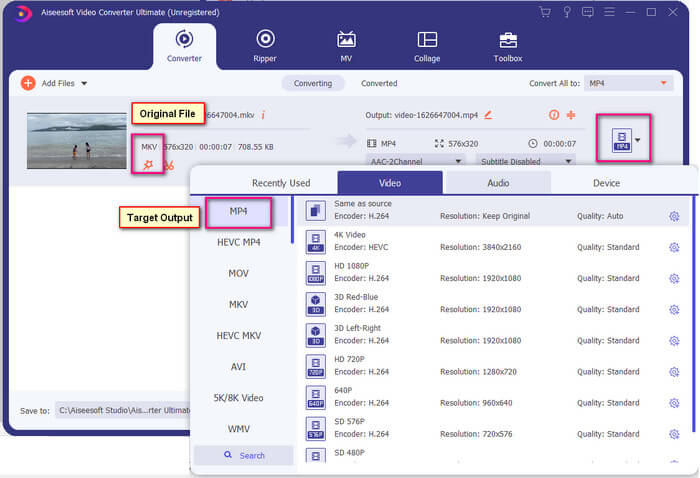
Langkah 4. Setelah format ditetapkan, klik butang Tukar Semua butang untuk memulakan proses penukaran. Setelah penukaran selesai, folder tempat fail disimpan akan timbul.
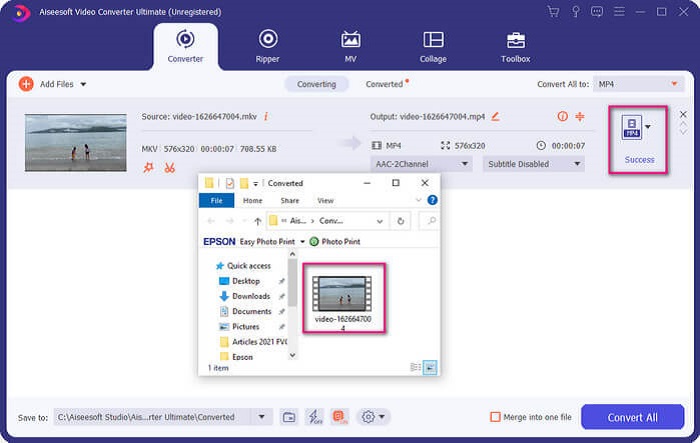
Terdapat lebih banyak lagi dengan penukar video Ultimate. Anda boleh menyemak senarai kelebihan dan kekurangan di bawah untuk mengetahui ciri baik lain yang ditawarkannya.
● Alat ini menukar sepantas tiga saat.
● Ia mempunyai teknologi mempercepatkan yang boleh meningkatkan fail yang ditukar.
● Ia menyokong kualiti HD.
● Ia mempunyai ciri pengeditan seperti menambah penapis dan kesan asas.
● Anda boleh melaraskan sari kata dan trek audio.
Dalam sebarang kes yang anda sedang mencari penukar percuma, anda juga boleh pertimbangkan Penukar Video Dalam Talian Percuma FVC. Ia mungkin tidak sehebat Ultimate Video Converter, ia adalah untuk mengatasinya. Sudah tentu, ia boleh menukar fail dan menjadikannya serasi dengan Plex atau DivX. Apa yang anda perlu lakukan ialah…
Langkah 1. Lancarkan alat dengan melawat halaman rasmi dalam keterangan.
Langkah 2. Muat naik video dengan mengklik Tambah Fail untuk Tukar.
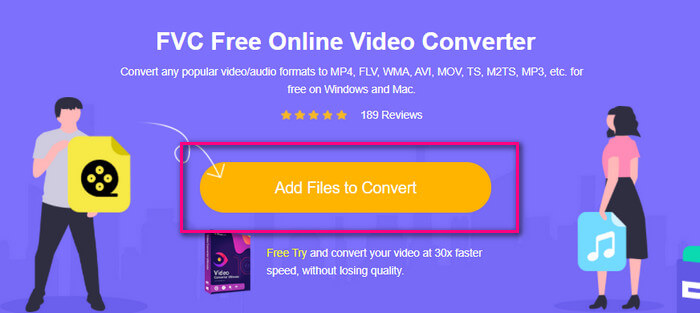
Langkah 3. Tukar format dengan menyerlahkan bulatan di bawah.
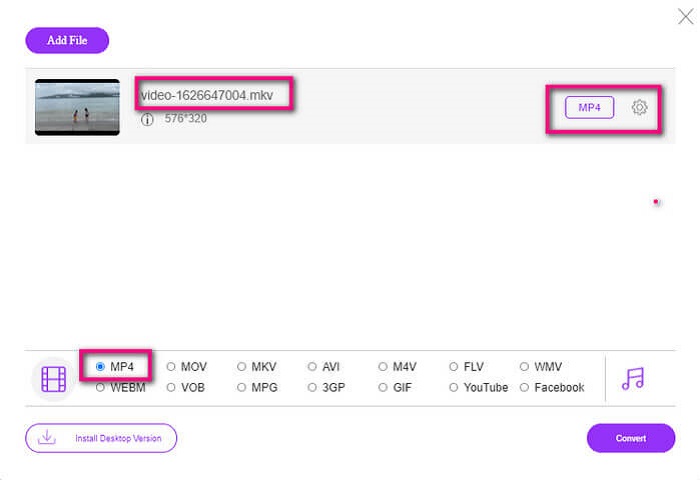
Langkah 4. Akhirnya, klik Tukarkan butang dan pilih lokasi fail di mana anda mahu fail itu disimpan. Dari situ klik baik. Anda boleh mengklik Folder ikon untuk melihat fail yang ditukar.
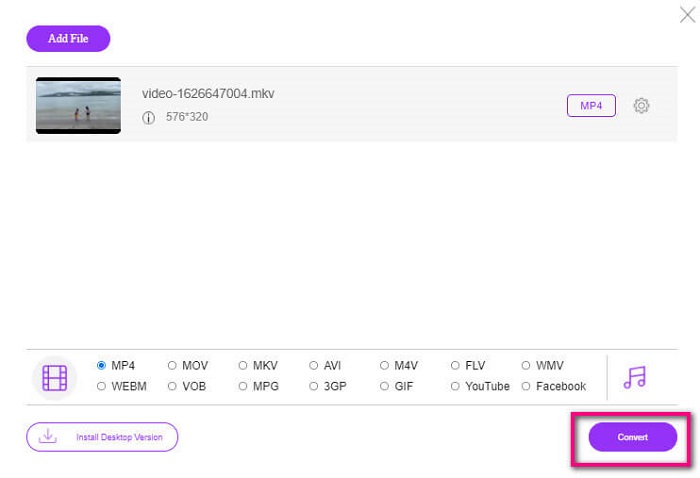
Bacaan lanjut
Mainkan MKV dalam Windows Media Player
Bahagian 4. Maklumat lanjut tentang Memainkan Fail MKV pada PS4
Berapa harga PS4?
Harga runcit pasaran ialah 399.99 USD di Amerika Syarikat dan di Kanada ialah CAD 399.99 . Harga mungkin berbeza bergantung pada harga runcit di negara anda.
Adakah terdapat kemungkinan untuk memainkan CC atau Close Caption MKV pada PS4?
Ya, memang ada. Ia adalah dalam Tetapan Kebolehcapaian. Jalannya ialah, pergi ke PS4 anda Tetapan, Kebolehcapaian dan kemudian pilih Paparkan Kapsyen Tertutup. Dari situ klik Pilihan untuk mengaktifkan kapsyen tertutup.
Jika PS4 menyokong MKV, mengapa fail saya tidak dimainkan?
Seperti yang dinyatakan di atas, anda perlu memastikan fail MKV memenuhi standard pemain yang anda gunakan. Anda hanya perlu menyemak keperluan PS4 atau pelayan penstriman media lain. Kebanyakan pelayan media juga mempunyai klasifikasi untuk memainkan fail MKV.
Apakah format yang disokong oleh PS4?
Terdapat beberapa format fail yang Disokong PS4. Tetapi anda akan melihat bahawa kebanyakan format tidak dimampatkan dan menyimpan fail besar. Walaupun ia juga menyokong yang tidak dimampatkan seperti Mp4. Sementara itu, berikut ialah senarai format yang kita bincangkan: MKV, AVI, MPEG-2 PS, MPEG-2 TS, AVCHD, dan XAVC dan MP4.
Kesimpulannya
Untuk membuat kesimpulan terdapat banyak cara anda boleh secara langsung atau tidak langsung memainkan fail MKV pada PS4. Apa yang disenaraikan adalah medium yang paling biasa digunakan. DivX Stream Server dan Plex hanyalah beberapa alternatif yang boleh anda gunakan. Adalah sangat dicadangkan untuk menukar fail sebaliknya untuk mengelakkan kerumitan dan terlalu banyak proses.



 Video Converter Ultimate
Video Converter Ultimate Perakam Skrin
Perakam Skrin


